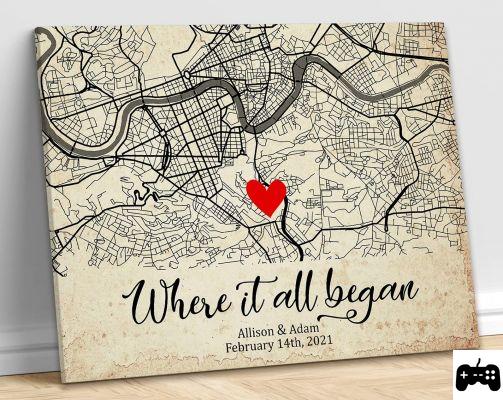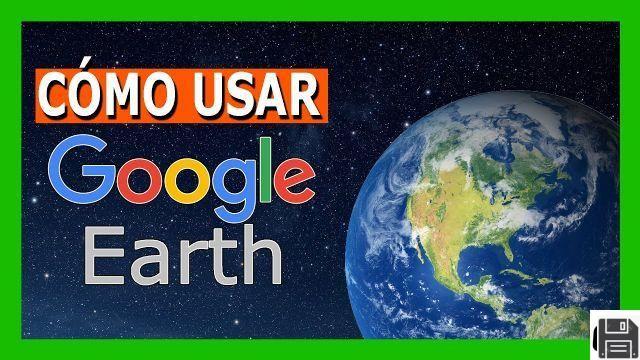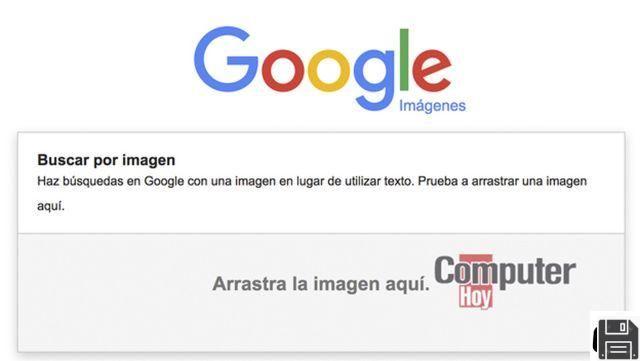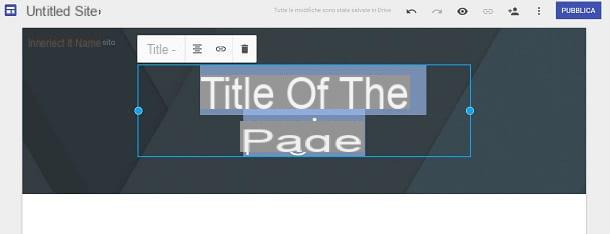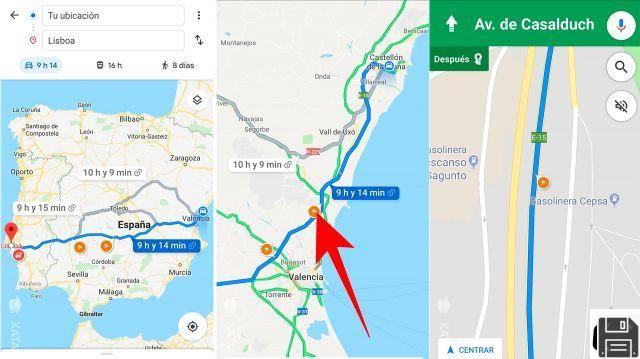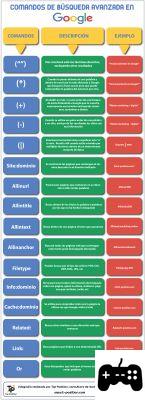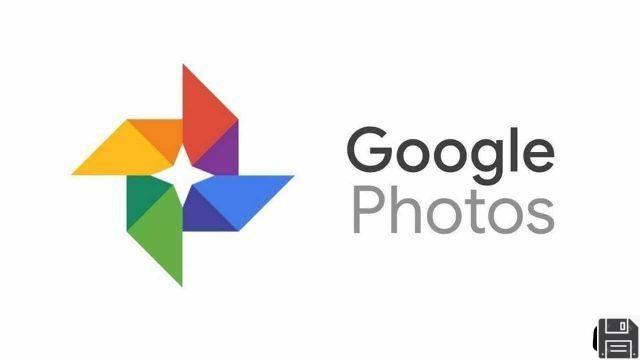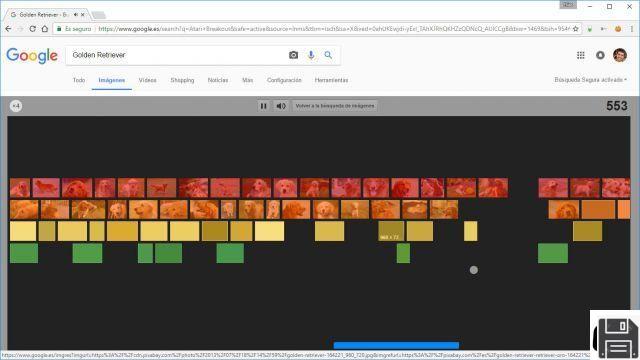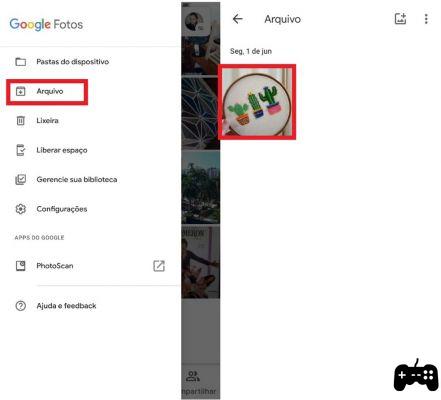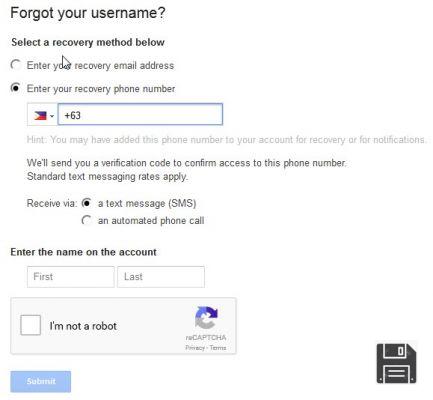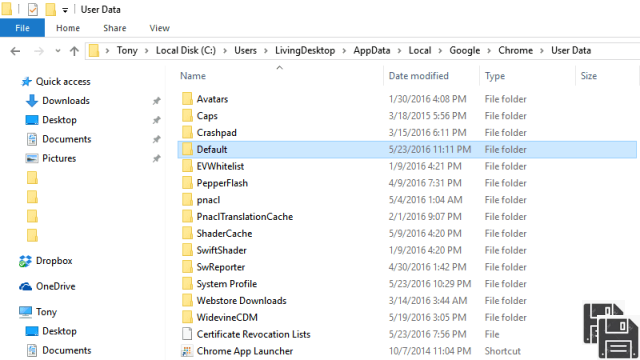Je ne sais pas combien de fois je vous l'ai dit : définissez un code de sécurité sur votre smartphone et ne laissez pas votre téléphone à portée des enfants, qui pourraient faire des ravages. Tu m'as écouté ? Apparemment non, et maintenant vous avez la moitié de votre carnet d'adresses Gmail supprimée ! Comment vous sentez-vous dans ce genre de situation ? Désespéré, non ? Vous pensez que vous ne récupérerez jamais ces précieux contacts professionnels que vous aviez sur votre téléphone, n'est-ce pas ? Mais heureusement pour vous, vous avez tort !
Gmail, en fait, offre une fonction pratique de "machine à remonter le temps" qui vous permet de restaurer votre carnet d'adresses à un état antérieur (jusqu'à un mois en arrière), puis de récupérer tous les contacts qui y ont été supprimés en une poignée de clics. Une fois restauré, le carnet d'adresses peut ensuite être synchronisé avec les smartphones, les tablettes et les ordinateurs afin que vous puissiez récupérer vos contacts favoris sur tous vos appareils sans aucun effort.
Vous ne nous croyez pas ? Alors prenez quelques minutes de votre temps libre, découvrez comment récupérer les contacts de Google à l'aide des instructions suivantes et essayez vous-même. Vous serez étonné de la facilité avec laquelle vous pourrez récupérer tous les noms qui ont été supprimés de votre carnet d'adresses Gmail et les télécharger à nouveau sur vos appareils. Et ne me dites pas que je ne suis pas toujours prêt à vous aider... même si vous ne suivez pas toujours mes conseils à la lettre !
Comment récupérer des contacts supprimés de Google
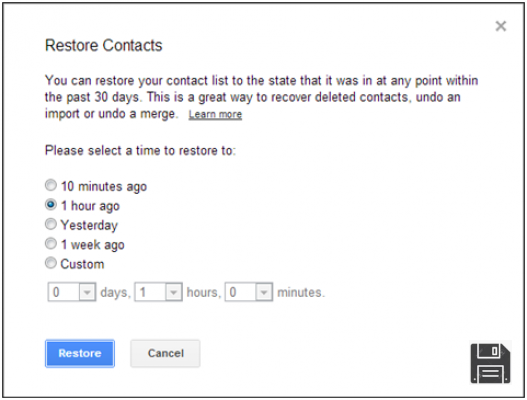
Vous avez supprimé un nom de vos contacts Google et vous êtes désespéré car vous ne savez pas comment le récupérer ? Ne vous inquiétez pas : comme nous l'avons déjà mentionné au début de ce billet, vous pouvez facilement remédier à la situation en restaurant votre carnet d'adresses Gmail à un état antérieur.
Pour restaurer votre carnet d'adresses Gmail dans un état antérieur, connectez-vous au service Google Contacts, connectez-vous à votre compte (si nécessaire), cliquez sur le bouton ☰ situé en haut à gauche et sélectionnez l'élément Retour à la version précédente dans la barre qui apparaît sur le côté. L'ancienne version du service Google Contacts s'ouvre.
Maintenant, cliquez sur le bouton Plus en haut, sélectionnez Réinitialiser les contacts dans le menu qui apparaît, puis choisissez l'une des options disponibles : Il y a dix minutes, Il y a une heure, Hier ou Il y a une semaine, selon la date ou l'heure à laquelle vous souhaitez restaurer votre carnet d'adresses Gmail.
Si vous souhaitez restaurer votre carnet d'adresses à une date antérieure à "il y a une semaine", cochez la case Personnaliser et utilisez les menus déroulants jours, heures et minutes pour spécifier la date à laquelle vous souhaitez restaurer vos contacts Google (jusqu'à 29 jours, 23 heures et 59 minutes).
Enfin, cliquez sur le bouton Restaurer et votre carnet d'adresses Gmail sera rétabli dans l'état où il était à la date sélectionnée, récupérant ainsi les contacts qui y ont été supprimés. Il ne vous reste plus qu'à synchroniser le carnet d'adresses Gmail avec vos appareils pour récupérer les noms que vous aviez supprimés par erreur du carnet d'adresses. Dans les paragraphes suivants du guide, vous trouverez des explications sur la manière d'agir sur les différentes plateformes et appareils.
Remarque : la procédure que je viens d'illustrer concerne la version de bureau du service Google Contacts, mais si vous le souhaitez, vous pouvez suivre les mêmes étapes à partir de smartphones ou de tablettes en utilisant le navigateur que vous utilisez habituellement pour surfer sur Internet depuis ces derniers (par exemple Chrome sur Android et Safari sur iOS).
Récupérer les contacts Google sur Android

Une fois que vous avez restauré le carnet d'adresses Google dans l'état où il se trouvait avant la suppression des contacts que vous souhaitez récupérer, vous pouvez activer la synchronisation de ces derniers sur vos appareils.
Si vous utilisez un appareil Android, la première étape consiste à ouvrir l'application Paramètres ( l'icône en forme d'engrenage que vous pouvez trouver dans l'écran d'accueil ou dans l'écran contenant la liste de toutes les applications installées sur l'appareil) et à choisir l'élément Compte dans cette application.
Ensuite, appuyez sur Ajouter un compte, puis sur le logo Google et connectez-vous à votre compte Gmail en saisissant votre adresse électronique ou votre numéro de téléphone et votre mot de passe dans les écrans appropriés. Une fois que vous avez fait cela, cliquez sur le bouton Suivant et vérifiez que la synchronisation des contacts est activée dans les paramètres du compte.
Pour vérifier si votre smartphone (ou tablette) dispose d'une synchronisation active des contacts avec le Carnet d'adresses Google, procédez comme suit : ouvrez l'application Paramètres, allez dans Compte > Google et sélectionnez votre adresse Gmail dans l'écran qui s'ouvre.
À ce stade, si elle n'est pas encore là, déplacez les contacts sur ON et, si vous le souhaitez, activez la synchronisation d'autres données, en choisissant entre le calendrier, les données de l'application, Google Fit, les détails des personnes, Drive, Gmail, Google News, Google Play Movies, Google Play Books, Google Play Music, etc.
Mission accomplie ! Désormais, vous pourrez retrouver les contacts de votre carnet d'adresses Gmail dans l'application Google Contacts et/ou dans l'application Contacts installée par défaut sur votre appareil. Si plusieurs comptes sont configurés dans l'application Google Contacts (tous les comptes Gmail ou les comptes d'autres services de messagerie, tels que Outlook.com), vous pouvez choisir le carnet d'adresses à afficher en cliquant sur le bouton ☰ dans le coin supérieur gauche, en appuyant sur la flèche vers le bas en regard de votre adresse électronique et en sélectionnant le service dont vous souhaitez afficher les contacts.
Récupérer des contacts Google sur iOS

Si vous avez un iPhone ou un iPad, vous pouvez synchroniser le carnet d'adresses de votre appareil avec Gmail de manière très simple. La première étape consiste à aller dans les paramètres iOS (l'icône en forme d'engrenage sur l'écran d'accueil) et à sélectionner Comptes et mots de passe dans l'écran qui s'ouvre.
Maintenant, appuyez sur Ajouter un compte, sélectionnez Google dans la liste des services disponibles et connectez-vous à votre compte Gmail en saisissant d'abord l'adresse électronique ou le numéro de téléphone correspondant, puis le mot de passe. Enfin, choisissez si vous souhaitez synchroniser uniquement les contacts ou également les e-mails, les calendriers et les notes avec iOS et appuyez sur le bouton Enregistrer dans le coin supérieur droit pour terminer le processus.
En quelques minutes, l'application Contacts de votre iPhone ou iPad sera remplie de noms provenant de votre carnet d'adresses Google. Si vous ne voulez voir que les noms de votre compte Gmail, et non ceux d'iCloud ou d'autres comptes, tapez sur Groupes dans le coin supérieur gauche, laissez la coche en regard de Tous (Gmail) uniquement, puis cliquez sur le bouton Terminé dans le coin supérieur droit.

Récupérer les contacts Google sur Windows 10
Si vous utilisez un ordinateur équipé de Windows 10 et que vous souhaitez y synchroniser votre carnet d'adresses Google, cliquez sur le bouton Démarrer (l'icône en forme de drapeau située dans le coin inférieur gauche de l'écran), recherchez l'application Contacts dans la barre de recherche qui apparaît à l'écran et sélectionnez la première occurrence trouvée (c'est-à-dire l'application Contacts).
Dans la fenêtre qui s'ouvre, cliquez d'abord sur le bouton Démarrer puis sur le bouton Importer des contacts, sélectionnez ensuite le logo Google dans la liste des services pris en charge et connectez-vous avec les informations de votre compte Gmail (en répondant Autoriser puis Terminé à l'avertissement qui s'affiche à l'écran).
Mission accomplie ! Cliquez maintenant sur le bouton Prêt pour et vous verrez apparaître la liste des contacts importés sur votre ordinateur, c'est-à-dire les noms du carnet d'adresses Google, y compris ceux que vous avez supprimés par erreur (à condition que vous ayez restauré le carnet d'adresses dans un état antérieur en suivant les instructions du premier chapitre de ce tutoriel).
Si vous avez configuré plus d'un compte dans l'application Contacts de Windows 10, vous pouvez afficher uniquement ceux de Gmail en cliquant sur l'icône en formed'entonnoir située dans la barre latérale de gauche, en cochant uniquement l'élément Gmail dans la case qui apparaît à l'écran et en cliquant sur le bouton Terminé.
Récupérer des contacts Google sur macOS
Vous avez un Mac? Pas de problème. Vous pouvez synchroniser vos contacts Gmail et les importer dans votre carnet d'adresses par défaut sous macOS en quelques clics. Pour commencer, ouvrez les Préférences Système (l'icône en forme d'engrenage située dans la barre du Dock) et sélectionnez Comptes Internet dans la fenêtre qui s'ouvre.
Sélectionnez maintenant Google dans la liste des services disponibles et connectez-vous à votre compte Gmail en saisissant d'abord votre nom d'utilisateur (c'est-à-dire votre adresse Gmail), puis votre mot de passe dans le champ qui s'ouvre. Choisissez ensuite si vous souhaitez synchroniser avec le Mac uniquement les contacts ou également les courriels, les calendriers et les notes, puis cliquez sur le bouton Terminer pour achever la configuration.
Désormais, vous pouvez retrouver vos contacts Gmail dans l'application Contacts de macOS (accessible via le dossier More du Launchpad ou la recherche Spotlight) et ceux-ci seront constamment synchronisés avec les serveurs de "big G", de sorte que toutes les modifications apportées sur l'ordinateur ou Gmail seront répercutées sur tous les appareils associés au même compte.
Si vous avez configuré plus d'un carnet d'adresses dans l'application Contacts de macOS, mais que vous souhaitez uniquement voir vos contacts Gmail, sélectionnez Tout (Google) dans la barre latérale gauche.
Récupération des contacts Google dans Outlook

Utilisez-vous Microsoft Outlook comme client de messagerie ? Dans ce cas, si vous souhaitez synchroniser les contacts du programme avec le Carnet d'adresses Google, vous devez utiliser GO Contact Sync Mod : un programme gratuit et open source qui vous permet de synchroniser les contacts Gmail dans un sens ou dans les deux sens avec le Carnet d'adresses Outlook.
Le logiciel est très facile à utiliser et fonctionne avec toutes les versions d'Office, de 2003 à 2016. Vous pouvez découvrir plus en détail comment cela fonctionne en lisant mon tutoriel sur la façon de synchroniser les contacts Gmail.